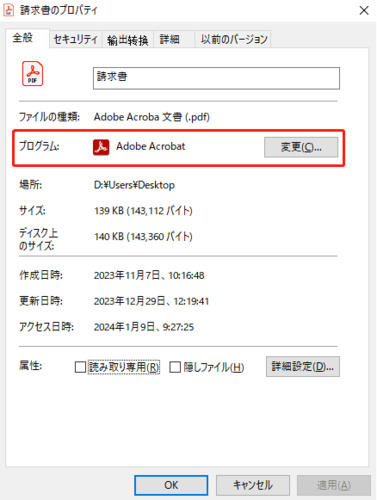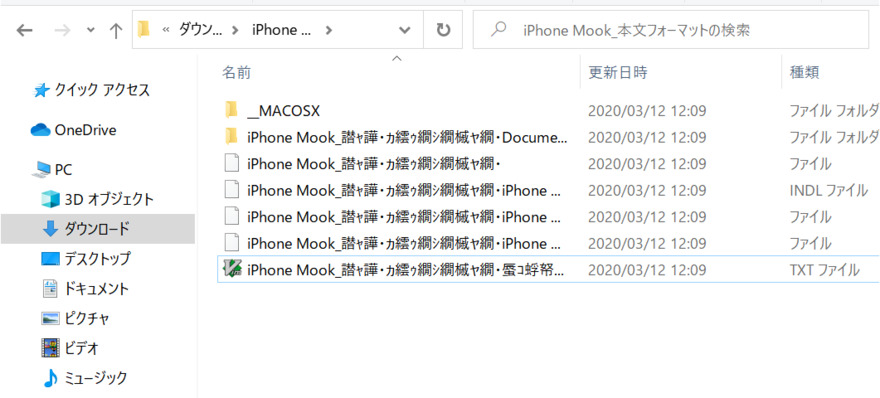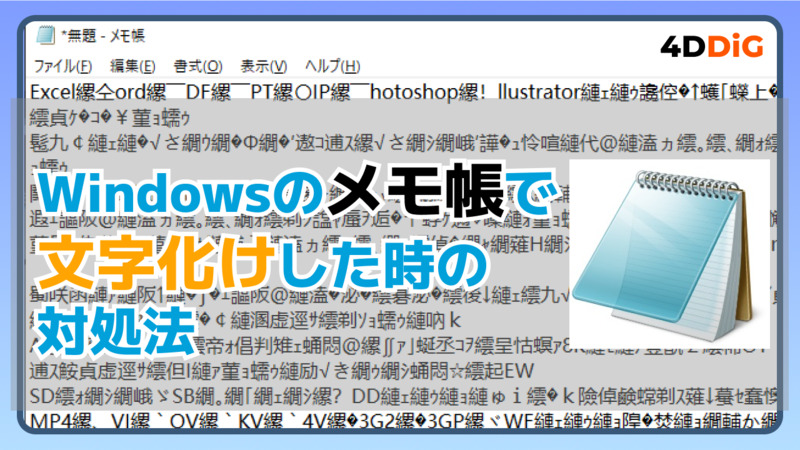エクセルで作成したファイルを開いた際に、文字化けしていたら焦ってしまいます。他者がエクセルで作成して渡されたファイルを、自分のパソコンで開いたら文字化けしていたという現象に見舞われることがあります。エクセルファイルの文字化けは、同じWindowsOSのパソコンで作成されていても起こりうる現象です。
ここでは、文字化けしてしまうおもな原因3つと、直し方について詳しく解説していきます。また、簡単な操作で文字化けを修復できる便利なアプリケーションもご紹介します。
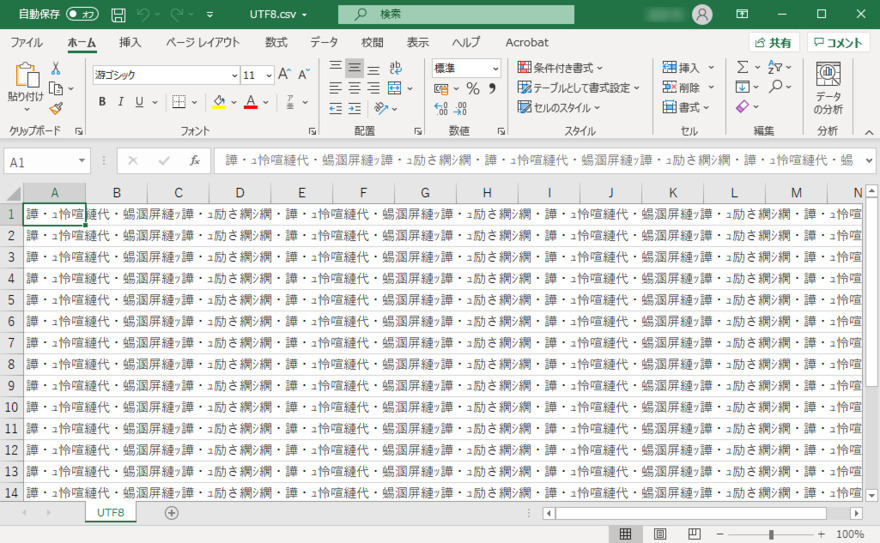
パート1:エクセルファイルが文字化けするのはどうして?
エクセルファイルが文字化けする原因として考えられる、Windowsシステムの問題、言語設定、フォントの3つについて解説します。
原因1:Windowsのシステムの問題
Windowsシステム上の不具合で、エクセルファイルが文字化けする場合があります。個人設定ではなく、あくまでもシステム上の問題で起こる不具合です。そのため、WindowsUpdateをおこなうことで更新ファイルが適用され、エクセルの文字化けが解消する可能性があります。
原因2:言語設定が日本語になっていない
ァイルオプションの言語設定が「日本語」になっていない場合にも、エクセルファイルの文字化けが起こります。一旦、開いているエクセルを閉じてからファイルオプションの言語設定を開き、「日本語」を優先に設定を変更してください。言語設定変更後に、エクセルファイルを開けば、正しく文字が表示されるでしょう。
原因3:フォントの問題
Windows10がインストールされているパソコン内に重複するフォント名があると、エクセルファイルが文字化けする現象が起こります。Office 2007の日本語版をWindows10日本語版OSのパソコンにインストールすると、2つの「msmincho.ttc」が存在してしまうからです。管理者としてログインして、日本語補助フォントをアンインストールします。その後に、再インストールすれば文字化けの修復が可能です。
パート2:Excel ファイルが文字化けした場合に試せる直し方
文字化けしたエクセルファイルの修復方法の解説です。Officeオプションから修復する方法やCSVファイルの取り込みからだけでなく、専用の修復アプリケーションを使用する方法もご紹介します。
直し方1:4DDiG File Repairで文字化けしたExcelファイルを修復する
ファイル修復アプリケーション「4DDiG File Repair」を使用してエクセルファイルの文字化けの修復が可能です。認識できないファイルを認識できるように対応してくれるため、ソフトを使用するだけでエクセルの文字化けに対する悩みを解消できます。
またエクセルファイルを開けない場合でも、瞬時に判断して修復してくれるため、文字化けだけではなくエクセルファイルが開けないという場合でも修復できることを理解しておきましょう。実際に「4DDiG File Repair」を使用したエクセルファイルの文字化けの修復の手順になります。
4DDiG File Repairを起動します。プログラムのインターフェイスで、「ファイル修復」を選択します。
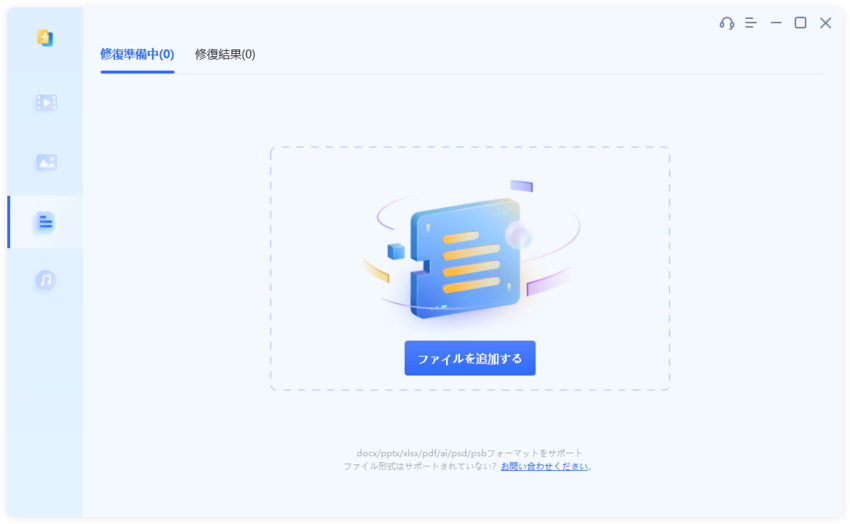
「ファイルを追加する」ボタンをクリックし、破損したファイルを追加します。「修復開始」ボタンをクリックすると、プログラムは自動的にファイルを修復します。
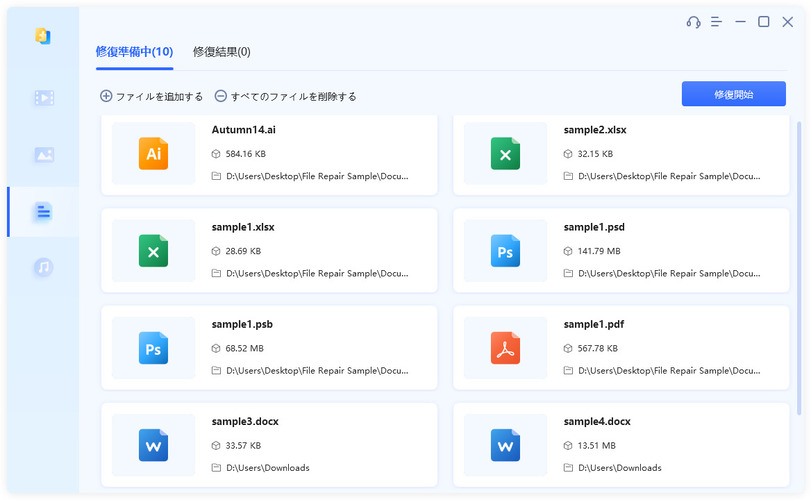
ファイルの修復が完了すると、修復されたファイルをプレビューして、指定した場所に保存できます。
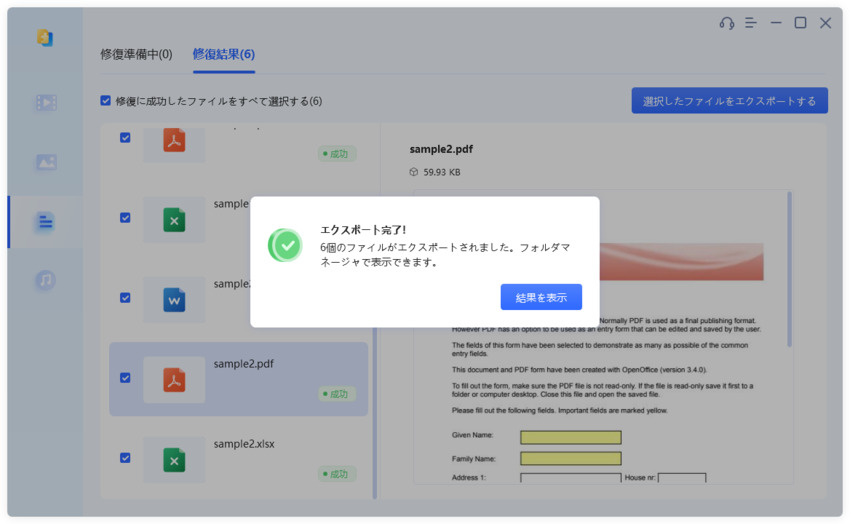
上記の操作でファイル修復に失敗した場合は、「高度な修復」機能を選択して、より深い修復を行うことも可能です。
直し方2:Officeの編集言語設定を日本語に設定する
Officeのオプション設定から文字化けの修正も可能です。文字化けを解消するための言語設定をOfficeオプションからおこないます。
エクセルを起動し、左上部にある「ファイル」を選択してください。
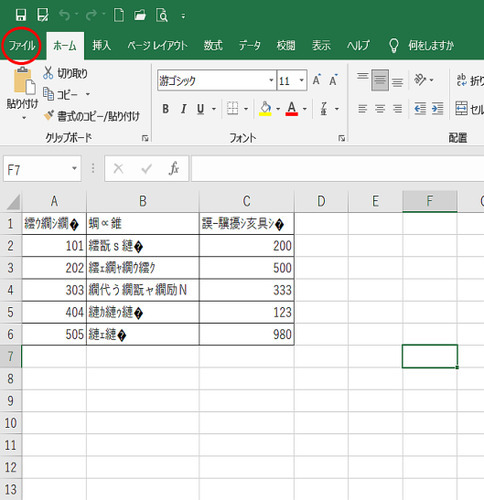
エクセル画面左下の「オプション」、または「その他」、「オプション」の順でクリックします。
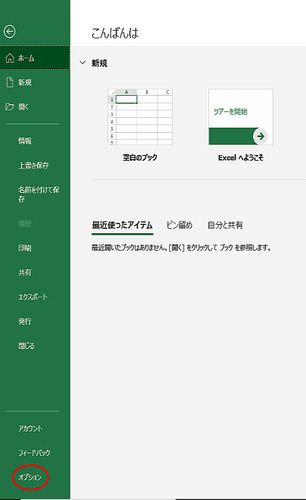
左側に表示されているオプションメニューから「言語」を選択します。
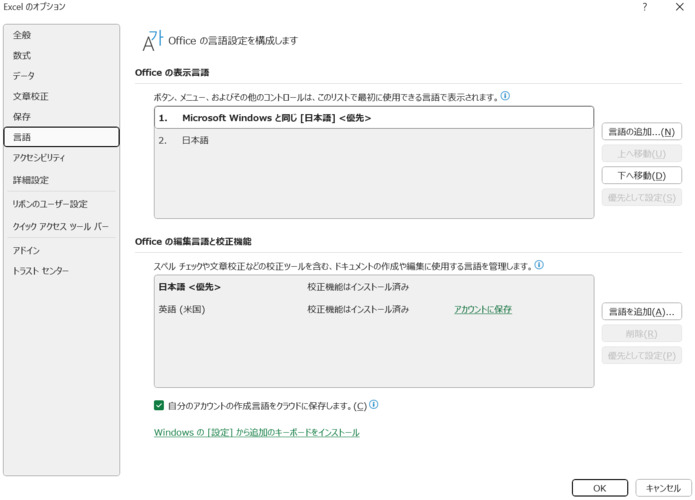
Officeの表示言語部分の「日本語」を優先として設定を選択し、「OK」ボタンをクリックしてエクセルのオプション設定を閉じてください。
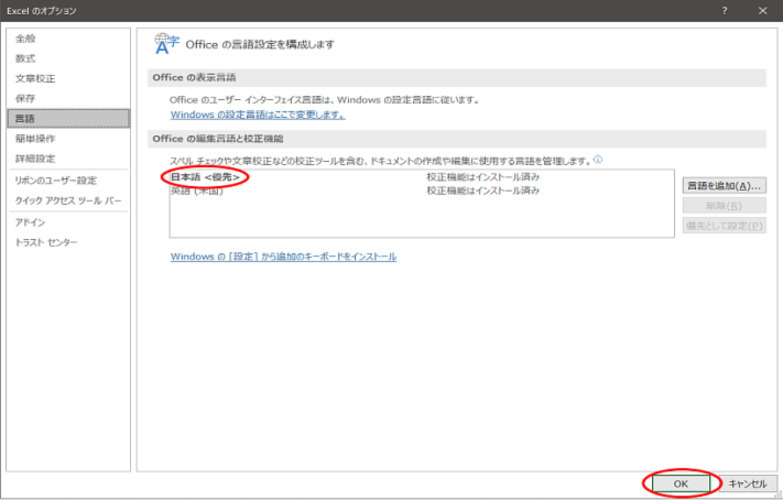
直し方3:「テキストまたはCSVから」で文字化けしたを取り込む
CSVファイル(カンマ区切りテキストファイル)の文字化け修正方法になります。エクセルにテキストファイルを取り込んで、文字化けの修正も可能です。
エクセルを起動し、上部リボンの「データ」タブメニューの「テキストまたはCSVから」を選択します。
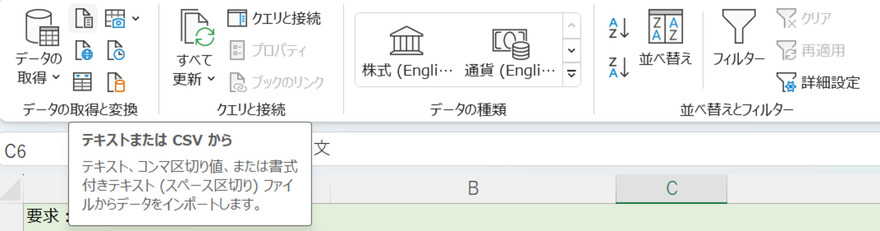
表示されたデータ読み込みダイアログボックスの中から修復したいCSVファイルを選び、「インポート」ボタンをクリックしてください。
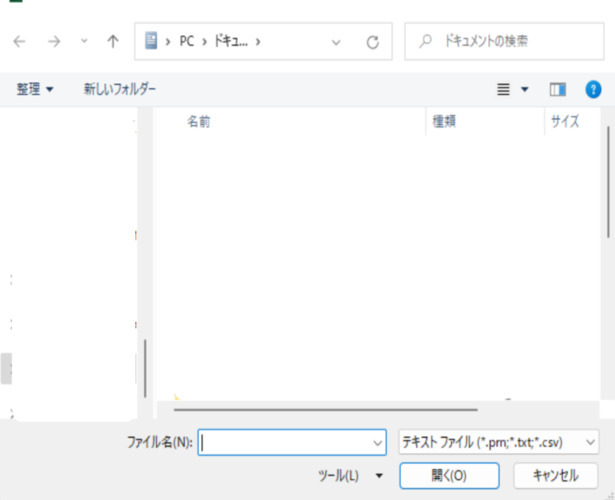
CSVファイルの内容が表示されるため確認後、上部左側にある「元のファイル」プルダウンリストの中から「日本語(シフトJIS)」を選び、「読み込み」ボタンを押したら修正終わりです。
さいごに
エクセルファイルが文字化けする原因を理解しておけば、いざというときに落ち着いて対処可能です。文字化けの直し方も、エクセルの設定から修復する方法だけでなく、専用のアプリケーションを使う方法もあります。
弊社の製品「4DDiG File Repair」は、ファイル修正専用のアプリケーションです。エクセルをはじめとするオフィスファイル、Adobeファイルの他、写真や動画ファイルの修復もおこなえます。
 ChatGPT
ChatGPT
 Google AI モード
Google AI モード
 Perplexity
Perplexity
 Grok
Grok